【CATS】サブスクストアと成果連携したいです
<目次>
ポストバック連携の場合はこちら
タグ連携の場合はこちら
<ポストバック連携の場合>
サブスクストアへポストバックURL(ソケットURL)を設定する方法
こちらでは弊社システムで発行したポストバックURLをサブスクストアへ設定する方法をまとめております。
1.販促管理>ソケット通信>一覧
ソケット通信画面の検索結果に「新規登録」ボタンがあるのでクリックします。
.png?width=670&height=375&name=%E3%82%B9%E3%82%AF%E3%83%AA%E3%83%BC%E3%83%B3%E3%82%B7%E3%83%A7%E3%83%83%E3%83%88%202023-07-18%2017.32.18%20(1).png)
2.ソケット通信登録
ソケット通信登録画面で弊社システムで発行したポストバックURLをサブスクストアへ設定していきます。
◯設定方法
画面右上のステータスを「ON」に設定をします。
必須項目の設定を行っていきます。
・ソケット通信名:提携する会社名(サービス名)
※サブスクストア契約者様から見て案件を卸す先の会社となります。
・メソッド:GETにチェック。
・エンドポイント:https://ac.yourdomain.net/xxxxxxxxxx/ac/
※弊社システムで発行したポストバックURLを設定します。
設定はac/の箇所までを設定します。(?gid=以降はココでは設定しません)
・アドコード:計測するアドコードを選択ください。
・クリックID名:sid
・Body:
key → value
sid/af → @@click_id@@
uid → @@order_id@@
gid → ◯◯
※ポストバックURLのgid=◯◯の◯◯箇所を設定してください。
<CATSの場合>
.png?width=670&height=577&name=sabusukustore4%20(1).png)
3.商品LPにアドコード受け渡しタグを設置する
サブスクストアで発行するアドコード受け渡しタグを商品LP内に設置をして頂く必要がございます。
◯発行方法
広告媒体管理>広告媒体設定
adcode受け渡し用HTMLよりコピーで取得が可能となります。
※下記はサンプルタグなのでこのまま設置しても動かないのでご注意ください。
<script type="text/javascript">
window.ukAsyncInit = function() {
UK.init({
cart_domain: "https://カートドメイン",
type: "shop"
});
};
(function(d, s, id) {
var js, hjs = d.getElementsByTagName(s)[0];
if (d.getElementById(id)) {return;};
js = d.createElement(s);
js.async = true;
js.id = id;
js.src = "https://カートドメイン/ukokkei-sdk.js";
hjs.parentNode.insertBefore(js, hjs);
}(document, "script", "ukokkei-sdk"));
</script>
.png?width=670&height=322&name=%E3%82%B9%E3%82%AF%E3%83%AA%E3%83%BC%E3%83%B3%E3%82%B7%E3%83%A7%E3%83%83%E3%83%88%202023-07-18%2017.45.43%20(1).png)
4.弊社システムへ登録するカートコードにパラメータを付与してご設定ください。
◯カート発行URL
例)https://your.domain/lp?ad_code=0001
◯追加するパラメータ
##SID##
◯弊社システムへ登録するURLの形式
<CATSの場合>
https://your.domain/lp?ad_code=0001&sid=##SID##
上記でポストバック連携のための設定は完了となります。
設定完了後は必ず、CVテストを行い、CV計測が行えることをご確認下さい。
<タグ連携の場合>
1.サブスクストアとの接続の仕方(成果通知タグ「JSタグ」)
サブスクストア管理画面より
「販促管理>タグ管理>コンバージョンタグ」に遷移します。
コンバージョンタグ一覧にて「新規登録」よりタグの登録を行います。
2.JSタグの設定
タグ名:管理用の名称です。適当な名前でご登録します。
タグ設置個所:bodyタグ最初 を選択します。
設置URL:購入完了画面を選択します。
バージョン指定:「version2」を選択します。
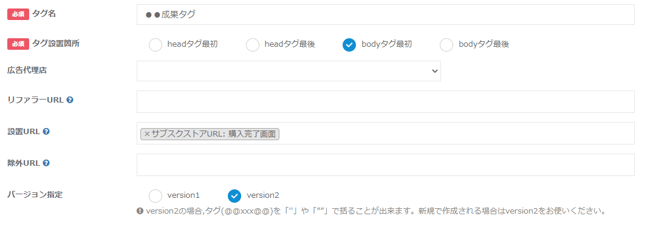
トラッキングタグ:成果タグを貼り付けます。
設定完了後は必ず、CVテストを行い、CV計測が行えることをご確認下さい。
3.注意事項
バージョン指定で【version2】を選択できていない場合、用意されたタグを「""」などで囲うと正しく置換されない場合がございます。
設置例)
■CATSの場合
※下記はサンプルタグなのでこのまま設置しても動かないのでご注意ください。
<script>
(function(){
var gid=xx;
var sid="";
var uid1="@@order_id@@";
var uid2="";
var catsPoint="";
var amount="@@order_total@@";
var uqid="xxxxxxxxxxxxxxxxx";
var trackingUserId="";
var firstCookie=document.cookie;
var catsOptions={
fb: {eventId: ""},
};
var a=document.createElement("script");
a.src="//ac.example.jp/ac/xxxxxxxxxxxxxx/action.js";
a.id="ac_xxxxxxxxxxxxxxxxx";
a.addEventListener("load",function(){CATS_GroupAction(gid, sid, uid1, uid2, uqid, uid3, uid4, uid5, uid6, uid7, uid8, catsPoint, amount, trackingUserId, firstCookie, catsOptions);});
document.body.appendChild(a);
})();
</script>
設定後、右上のボタンをONにする事で配信開始されます。
※上記タグは例となっております。必ず正しいタグ管理画面より取得してください。